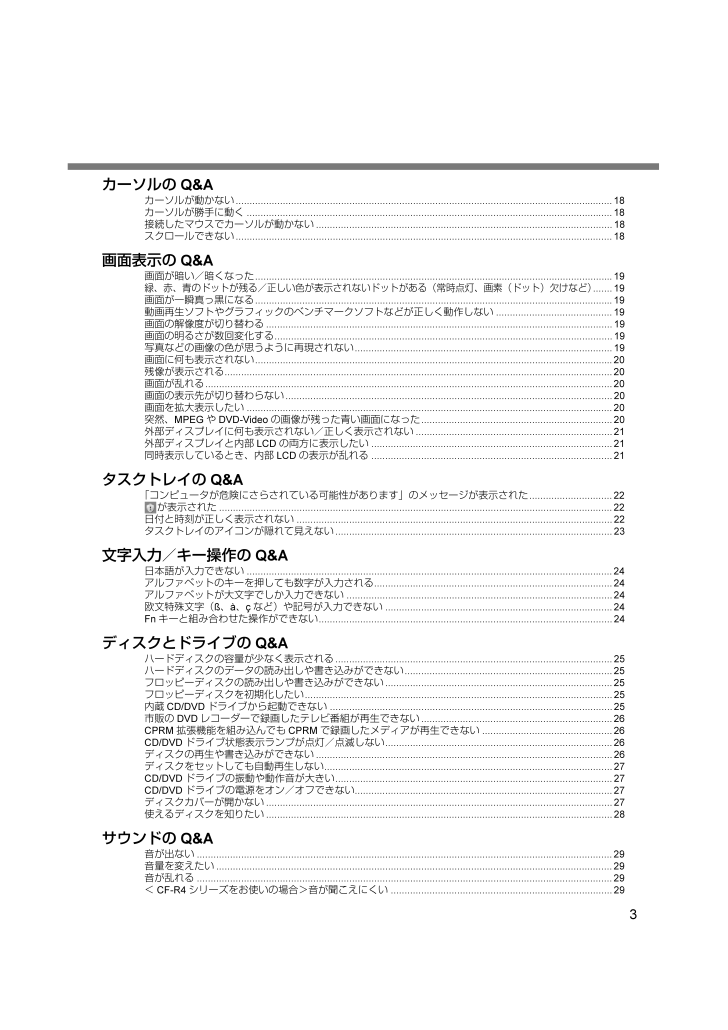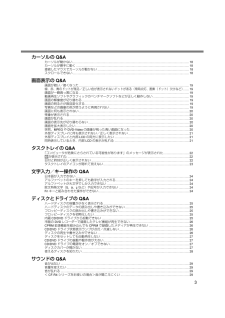2

3カーソルのQ&Aカーソルが動かない............................................................................................................................... .........18カーソルが勝手に動く............................................................................................................................... .....18接続したマウスでカーソルが動かない...........................................................................................................18スクロールできない............................................................................................................................... .........18画面表示のQ&A画面が暗い/暗くなった............................................................................................................................... ..19緑、赤、青のドットが残る/正しい色が表示されないドットがある(常時点灯、画素(ドット)欠けなど) .......19画面が一瞬真っ黒になる............................................................................................................................... ..19動画再生ソフトやグラフィックのベンチマークソフトなどが正しく動作しない..........................................19画面の解像度が切り替わる.............................................................................................................................19画面の明るさが数回変化する..........................................................................................................................19写真などの画像の色が思うように再現されない.............................................................................................19画面に何も表示されない............................................................................................................................... ..20残像が表示される............................................................................................................................... .............20画面が乱れる............................................................................................................................... ....................20画面の表示先が切り替わらない......................................................................................................................20画面を拡大表示したい............................................................................................................................... .....20突然、MPEGやDVD-Videoの画像が残った青い画面になった.....................................................................20外部ディスプレイに何も表示されない/正しく表示されない.......................................................................21外部ディスプレイと内部LCDの両方に表示したい.......................................................................................21同時表示しているとき、内部LCDの表示が乱れる.......................................................................................21タスクトレイのQ&A「コンピュータが危険にさらされている可能性があります」のメッセージが表示された..............................22が表示された............................................................................................................................... ...............22日付と時刻が正しく表示されない..................................................................................................................22タスクトレイのアイコンが隠れて見えない....................................................................................................23文字入力/キー操作のQ&A日本語が入力できない............................................................................................................................... .....24アルファベットのキーを押しても数字が入力される......................................................................................24アルファベットが大文字でしか入力できない................................................................................................24欧文特殊文字(、a、cなど)や記号が入力できない..................................................................................24Fnキーと組み合わせた操作ができない..........................................................................................................24ディスクとドライブのQ&Aハードディスクの容量が少なく表示される....................................................................................................25ハードディスクのデータの読み出しや書き込みができない...........................................................................25フロッピーディスクの読み出しや書き込みができない..................................................................................25フロッピーディスクを初期化したい...............................................................................................................25内蔵CD/DVDドライブから起動できない......................................................................................................25市販のDVDレコーダーで録画したテレビ番組が再生できない.....................................................................26CPRM拡張機能を組み込んでもCPRMで録画したメディアが再生できない...............................................26CD/DVDドライブ状態表示ランプが点灯/点滅しない..................................................................................26ディスクの再生や書き込みができない...........................................................................................................26ディスクをセットしても自動再生しない........................................................................................................27CD/DVDドライブの振動や動作音が大きい....................................................................................................27CD/DVDドライブの電源をオン/オフできない.............................................................................................27ディスクカバーが開かない.............................................................................................................................27使えるディスクを知りたい.............................................................................................................................28サウンドのQ&A音が出ない............................................................................................................................... .......................29音量を変えたい............................................................................................................................... ................29音が乱れる............................................................................................................................... .......................29<CF-R4シリーズをお使いの場合>音が聞こえにくい................................................................................29QA.book Page 3 Monday, September 12, 2005 8:08 PM